Windows 10: kā atjaunināt un atinstalēt draiverus

Uzziniet, kā efektīvi atjaunināt un atinstalēt draiverus operētājsistēmā Windows 10, lai nodrošinātu ierīču optimālu darbību.
Neilgi pēc tam, kad Microsoft izlaiž jaunu Windows versiju, uzņēmuma forumus pārpludina sūdzības. Daudzi lietotāji ziņo, ka nevar instalēt atjauninājumus dažādu kļūdu kodu dēļ . Šajā rokasgrāmatā mēs runāsim par kļūdas kodu 0x80070424 un to, ko varat darīt, lai to labotu.
Windows kļūda 0x80070424 norāda, ka jūsu datorā neizdevās instalēt jaunākos atjauninājumus . Šo kļūdu var izraisīt nestabils interneta savienojums, joslas platuma problēmas vai diska kļūdas. Turklāt kļūdas kodu 0x80070424 var izraisīt arī jūsu pretvīrusu kļūda, kas bloķē atjaunināšanas failus vai Windows atjaunināšanas pakalpojuma negaidīti apstāšanās.
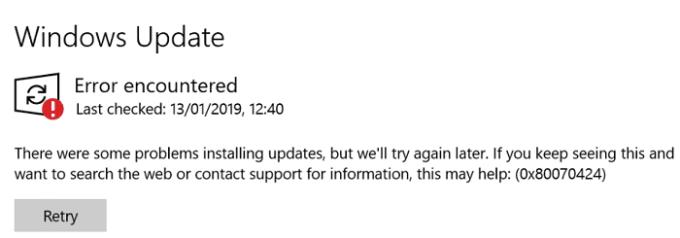
Atjaunināšanas problēmu risinātājs automātiski novērš daudzas problēmas, kas neļauj instalēt jaunākos atjauninājumus.
Atveriet sadaļu Iestatījumi un atlasiet Atjaunināšana un drošība .
Pēc tam kreisajā rūtī noklikšķiniet uz opcijas Problēmu novēršana .
Atlasiet Papildu problēmu risinātāji .
Palaidiet atjaunināšanas problēmu risinātāju un pēc tam mēģiniet vēlreiz instalēt problemātisko atjauninājumu.
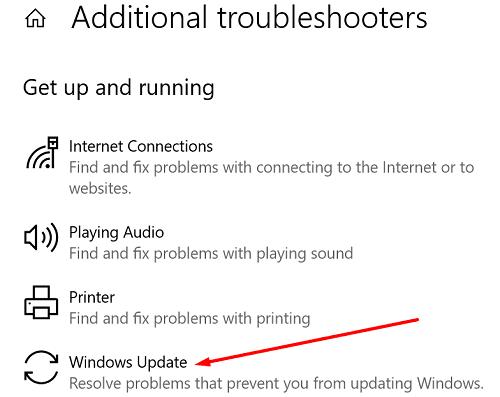
Varat arī piespiest atjaunināšanas procesu, manuāli lejupielādējot un instalējot atjauninājumus. Ja mēģināt instalēt kumulatīvo atjauninājumu, atveriet Microsoft atjauninājumu kataloga vietni un manuāli ievadiet atjauninājuma KB numuru. Noklikšķiniet uz pogas Lejupielādēt blakus atjauninājumam, kuru vēlaties instalēt.
No otras puses, ja vēlaties instalēt līdzekļa atjauninājumu, varat izmantot Windows atjaunināšanas palīgu, lai paveiktu darbu. Noklikšķiniet uz pogas Atjaunināt tūlīt un izpildiet ekrānā redzamos norādījumus, lai pabeigtu procesu.
Pārliecinieties, vai Windows atjaunināšanas pakalpojums darbojas fonā. Varat arī to restartēt, lai izveidotu jaunu savienojumu ar Microsoft Windows Update serveriem.
Windows meklēšanas joslā ierakstiet services un veiciet dubultklikšķi uz lietotnes Pakalpojumi .
Pēc tam ritiniet uz leju līdz pakalpojumam Windows atjaunināšanas pakalpojums . Ar peles labo pogu noklikšķiniet uz tā un atlasiet Restartēt.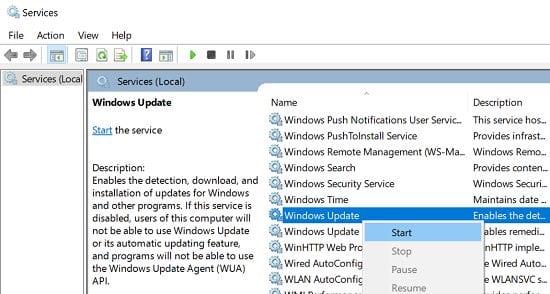
Veiciet dubultklikšķi uz pakalpojuma un iestatiet Startēšanas veidu uz Automātiski .
Pēc tam restartējiet arī Background Intelligent Transfer Service un kriptogrāfijas pakalpojumu.
Turklāt varat arī palaist komandu uzvedni ar administratora privilēģijām un palaist šādas komandas, lai iestatītu startēšanas veidu uz Automātiski:
Pēc katras komandas noteikti nospiediet taustiņu Enter.
Atveriet jaunu Notepad failu un ielīmējiet tālāk norādītās komandas, lai izveidotu skriptu. Pēc tam noklikšķiniet uz Saglabāt kā un nosauciet to Windows.bat .
tīkla pieturas biti
neto pietura wuauserv
tīkla pietura appidsvc
neto pietura cryptsvc
Del "%ALLUSERSPROFILE%\Application Data\Microsoft\Network\Downloader\*.*"
rmdir %systemroot%\SoftwareDistribution /S /Q
rmdir %systemroot%\system32\catroot2 / S /Q
sc.exe sdset biti D:(A;;CCLCSWRPWPDTLOCRRC;;;SY)(A;;CCDCLCSWRPWPDTLOCRSDRCWDWO;;;BA)(A;;CCLCSWLOCRRC;;;AU)(A;;CCLCSWRPWPDTLOCRRC;;;PU)
sc.exe sdset wuauserv D:(A;;CCLCSWRPWPDTLOCRRC;;;SY)(A;;CCDCLCSWRPWPDTLOCRSDRCWDWO;;;BA)(A;;CCLCSWLOCRRC;;;AU)(A;;CCLCSWRPWPDTLOCRRC;;;; PU)
cd / %windir%\system32
regsvr32.exe /s atl.dll
regsvr32.exe /s urlmon.dll
regsvr32.exe /
s mshtml.dll
regsvr32.exe /s shdocvw.dll
regsvr32.exe /s browseui.dll regsvr32.exe /s jscript.dll
regsvr32. exe /s vbscript.dll
regsvr32.exe /s scrrun.dll
regsvr32.exe /s msxml.dll
regsvr32.exe /s msxml3.dll
regsvr32.exe /s msxml6.dll
regsvr32.exe /s actxprxy.dll
regsvr32.exe / s softpub.dll
regsvr32.exe /s wintrust.dll
regsvr32.exe /s dssenh.dll
regsvr32.exe /s rsaenh.dll
regsvr32.exe /s gpkcsp.dll
regsvr32.exe /s sccbase.dll
regsvr32.exe /s ssvr32.exe .dll
regsvr32.exe /s cryptdlg.dll
regsvr32.exe /s oleaut32.dll
regsvr32.exe /s ole32.dll
regsvr32.exe /s shell32.dll
regsvr32.exe /s initpki.dll
regsvr32.exe /s wuapi.dll
regsvr32.exe /s wuaueng.dll
regsvr32.exe /s wuaueng1.dll
regsvr32. exe /s wucltui.dll
regsvr32.exe /s wups.dll
regsvr32.exe /s wups2.dll
regsvr32.exe /s wuweb.dll
regsvr32.exe /s qmgr.dll
regsvr32.exe /s qmgrprxy.dll
regsvr32.exe / s wucltux.dll
regsvr32.exe / s muweb.dll
regsvr32.exe / s wuwebv.dll
netsh winsock reset
netsh winsock reset starpniekservera
net start biti
net start wuauserv
tīkls sākt appidsvc
net start cryptsvc
Ar peles labo pogu noklikšķiniet uz faila Windows.bat un atlasiet Palaist kā administratoram . Pēc tam pagaidiet, līdz dators palaiž skriptu, restartējiet to un vēlreiz pārbaudiet, vai nav atjauninājumu.
Atjauninājumu instalēšanas laikā noteikti atspējojiet pretvīrusu un ugunsmūri. Trešās puses pretvīrusu risinājumi dažkārt var bloķēt Windows atjauninājumu failus. Varat arī atļaut Windows atjaunināšanas serverus savos pretvīrusu un ugunsmūra iestatījumos. Lai iegūtu detalizētus norādījumus, dodieties uz savu pretvīrusu un ugunsmūra atbalsta lapu.
Noteikti atļaujiet visus savienojumus no https:://*microsoft.com . Ja vēlaties būt precīzāks, varat atļaut šādu Windows atjaunināšanas serveru sarakstu:
Rezumējot, Windows atjaunināšanas kļūda 0x80070424 norāda, ka jūsu iekārta nevarēja instalēt jaunākos OS atjauninājumus. Lai to labotu, restartējiet maršrutētāju un izmantojiet vadu savienojumu. Turklāt palaidiet Windows atjaunināšanas problēmu risinātāju un restartējiet atjaunināšanas pakalpojumus. Varat arī mēģināt manuāli instalēt problemātiskos atjauninājumus.
Vai jums izdevās novērst problēmu? Kurš no šiem risinājumiem jums noderēja? Paziņojiet mums tālāk sniegtajos komentāros.
Uzziniet, kā efektīvi atjaunināt un atinstalēt draiverus operētājsistēmā Windows 10, lai nodrošinātu ierīču optimālu darbību.
Operētājsistēmā Windows 10 atmiņas noplūde rodas, ja jūsu izmantotā lietotne neatgrieza resursus jūsu sistēmā, kad esat pabeidzis lietot šo programmu. Ja tas notiek, datorā nevar strādāt ar citiem uzdevumiem, jo datoram nav pietiekami daudz RAM, ar ko strādāt.
Kad mēs runājam par mākoni, mēs runājam par uzglabāšanas sistēmu, kas saglabā datus un nodrošina tiem piekļuvi internetā. Pēdējos gados tādas kā Google disks, Dropbox, iCloud un citas līdzīgas ērtas datu glabāšanas iespējas ir pārliecinājušas lietotājus par mākoņservera priekšrocībām.
Ja nesen instalējāt vai atjauninājāt sistēmu Windows 10, var rasties dažas WiFi problēmas. Mēs esam šeit, lai palīdzētu.
Ja izmantojat operētājsistēmu Windows 10 un Microsoft jauno Edge pārlūkprogrammu, jums varētu rasties jautājums, kā izslēgt Adobe Flash. Pēc noklusējuma Microsoft Edge ir iebūvēts Adobe Flash atbalsts, tāpēc tas būtībā ir iespējots visu laiku.
Neatkarīgi no tā, vai plānojat jaunināt savu Windows XP, Vista, 7 vai 8 ierīci uz Windows 10 vai iegādāties jaunu datoru ar iepriekš instalētu operētājsistēmu Windows 10, varat izmantot Windows ērto pārsūtīšanu, lai kopētu visus savus failus un iestatījumus no vecās ierīces vai vecās versijas. Šajā rakstā ir aprakstītas Windows ērtās pārsūtīšanas konfigurēšanas darbības.
Tas ir banāli, bet patiesi. Dzīves sīkumi var sagādāt mums milzīgu prieku: bērna pirmie soļi, lieliski pagatavots steiks vai svaiga, skaista attēla skats kā datora darbvirsmas fons.
Kopš Apple “aizņēmās” grafiskā interfeisa koncepciju no Xerox un arī Microsoft to pēc kārtas “aizņēma”, peles rādītājs ir bijusi galvenā daļa, kā mēs mijiedarbojamies ar saviem datoriem. Tāpēc iedomājieties šoku, ko rada datora palaišana, atklājot, ka peles kursora nav.
Ja vēlaties noņemt Microsoft Edge no sava Windows 10 datora, izlasiet šo. Kopumā nav ieteicams pilnībā atspējot Edge — tas var izraisīt neparedzētas problēmas ar operētājsistēmu.
Noklikšķinot uz pogas Sākt operētājsistēmā Windows 10, saskarne ir sadalīta trīs atsevišķās sadaļās: mazās pogas kreisajā pusē, programmu un programmu saraksts vidū un statiskās vai dinamiskās flīzes labajā pusē. -rokas puse. Varat pielāgot dažas lietas par izvēlnes Sākt izskatu un darbību, tostarp mapju vai saišu sarakstu, kas parādās šajā kreisajā izvēlnē.
Kā jau minēju rakstā, kurā salīdzina Windows 7 ar Windows 10, uzdevumu pārvaldnieks ir pilnībā pārveidots. Tagad to ir daudz vienkāršāk izmantot pēc noklusējuma, taču, ja patiešām vēlaties iegūt visu informāciju tāpat kā iepriekš, jūs joprojām varat to iegūt.
Gandrīz visās jaunajās Windows versijās ir daudz komponentu, kas ir ņemti no iepriekšējām OS versijām. Lielāko daļu laika tā ir labāka vecās programmatūras versija.
Mūsdienu operētājsistēmas izmanto vairāk resursu nekā jebkad agrāk. Parasti tā nav problēma, jo tādas platformas kā Windows, macOS un lielākā daļa Linux izplatījumu ir optimizētas mūsdienu datoru aparatūrai.
Ja jūsu mājās vai darba vietā ir datoru tīkls, viena no lietām, kas jums jākontrolē, ir tas, kuri lietotāji vai lietotnes var mainīt lietas šajā sistēmā. Viens no veidiem, kā novērst nesankcionētas izmaiņas, ir viena persona tīkla administratoram.
Ja lietojat sistēmu Windows 10 un neesat sācis lietot Cortana, iespējams, vēlaties to izmēģināt. Tā pamatā ir Microsoft Siri un Google Assistant versija, taču tā ir integrēta tieši sistēmā Windows.
Ja ekrānā parādās rakstzīmes sekundes pēc to nospiešanas uz tastatūras, tas var palēnināt darbību un samazināt jūsu produktivitāti. Daudzu faktoru dēļ rakstīšana Windows ierīcēs nav sinhronizēta.
Kā sistēma Windows zina, kuru lietotni vai programmu izmantot, lai datorā atvērtu visu veidu failus. Tas ir saistīts ar failu asociācijām.
Ja vēlaties izveidot jaunu dokumentu ar izcilu tekstu, iespējams, vēlēsities padomāt par jauna fonta instalēšanu. Tos var atrast tiešsaistē bez maksas, kā daļu no fontu komplekta vai iegādāties.
Windows starpliktuve ir ērts līdzeklis, kas pastāv jau gadiem ilgi. Tas ļauj kopēt līdz 25 vienumiem, tostarp tekstu, datus vai grafiku, un ielīmēt tos dokumentā vai piespraust vienumus, kurus izmantojat regulāri.
Operētājsistēmā Windows 10 Windows ugunsmūris nav īpaši mainījies kopš Vista. Kopumā tas ir gandrīz vienāds.
Pēc neskaitāmām stundām, kas pavadītas, lietojot koledžas klēpjdatoru un galddatora skaļruņu sistēmu, daudzi cilvēki atklāj, ka daži gudri uzlabojumi var pārvērst viņu šauro kopmītņu telpu par galveno straumēšanas centru, neiztērējot pārāk daudz naudas.
No Windows 11 pārlūkprogramma Internet Explorer tiks noņemta. Šajā rakstā WebTech360 sniegs norādījumus, kā lietot pārlūkprogrammu Internet Explorer operētājsistēmā Windows 11.
Klēpjdatora skārienpaliktnis nav paredzēts tikai norādīšanai, klikšķināšanai un tālummaiņai. Taisnstūrveida virsma atbalsta arī žestus, kas ļauj pārslēgties starp lietotnēm, kontrolēt multivides atskaņošanu, pārvaldīt failus un pat skatīt paziņojumus.
Atkritnes ikonas pārslēgšana operētājsistēmā Windows 11 vienkāršo fona attēlu pielāgošanu, piešķirot tiem izskatu un sajūtu, kas atbilst jūsu gaumei vai tēmai.
DISM (izvietošanas attēlveidošanas un apkalpošanas pārvaldība) ir svarīgs rīks kopā ar SFC (sistēmas failu pārbaudītāju), lai risinātu daudzas sistēmas problēmas operētājsistēmā Windows 11.
Lai gan operētājsistēma Windows 11 noteikti ir iepriekšinstalēta ar dažām bezjēdzīgām lietotnēm, tā arī slēpj dažus neticami jaudīgus rīkus tieši zem deguna.
Pērkot jaunu galddatoru vai klēpjdatoru, jūs varat ietaupīt naudu, iegādājoties ierīci ar pamata specifikācijām. Vēlāk varat palielināt tās veiktspēju, uzlabojot RAM.
WARP ir VPN, kas palīdz izveidot savienojumu ar internetu, izmantojot Cloudflare 1.1.1.1 DNS, vienlaikus optimizējot un aizsargājot (t. i., šifrējot) jūsu savienojumu. 1.1.1.1 ir viena no ātrākajām un drošākajām DNS opcijām.
Fn funkciju taustiņi nodrošina ātrāku un vienkāršāku veidu, kā kontrolēt dažas aparatūras funkcijas.
Šis nevietā esošais indikators parasti nozīmē, ka BitLocker šifrēšana ir atspējota, atjauninājumam ir nepieciešama pārstartēšana vai gaida programmaparatūras jaunināšanu.




























